영상편집 tool | 파워디렉터 강좌 20 편 - 카운트다운 효과 만들기
본문
※ 영상을 선명하게 보기 안내
- 유튜브 영상에서 오른쪽하단에 톱니바퀴를 클릭합니다.
- 팝업목록에서 "품질" 선택하세요.
- 원하는 해상도를 선택해주세요.
※ 모바일에서 Wifi가 아니라면 데이타가 소진될 수 있으니 주의바랍니다.
영상편집 tool님의 Power director강의 청각장애인을 위한 자막
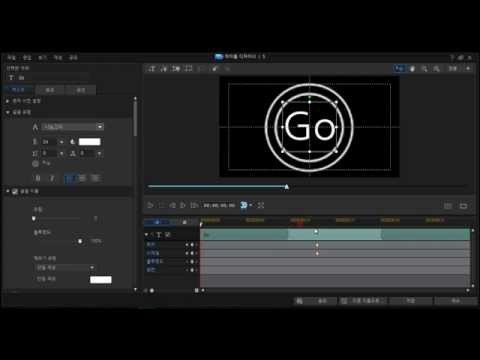
안녕하세요 어 오늘은 카운트 다운 효과를 한번 만들어보겠습니다 기본
내용은 이제 뭐 다 본거 같구요
아 어 뭐 빠진 부분이 있긴 하지만 은
뭐 중요한 부분을 다 본 것 같습니다 기본 내용은 그래서 이제 응용으로
조금 넘어 가려고 하는데 오늘은 이제
아 어 첫번째 시간으로 카운트 다운 효과를 만들어 보겠습니다 감투 다운
효과는 시간에 그 초초 에 대한 개념만 있으면 은 쉽게 만들 수 있습니다
자 일단 파워 그 prp 디자이너 룩으로 가셔 가지고
템플릿을 않아 불러 오겠습니다
템플릿을 아래쪽에 보시면 은 그 카운트 다운 일하고 있습니다 2기
요거를 그러다가 1번 트랙의 넣어 주겠습니다
자 이번 트럭에 나주시 걷기를 조정 해 줄게요 길이를 7초 로 조정해
보겠습니다 왜냐하면
풀자마자 바로 카운트 다운이 시작되면 좀 그러니까 들고 나서 1초 정도
텀을 주고 그다음에
어 3 2 1 그 다음에 0 까지 생가 6 초가 뒤에 필요하죠 그래서
7천 다 좀 이렇게
길이를 침체로 맞춰 주시죠 자 그 다음에 어 타이틀로 물어 가지고 기본
자 이걸로 이제 가져오시는 데 뭐 일단 가져오겠습니다 나 먼저 가져오고
일단 가져오고 어 이제 이제 요 타이틀 넣어 숫자를 바꿔가면서
이제 표시를 하는 것이죠 그래서 길이를 1초 로 줄여 줘야겠죠
1초 로 줄여 주시고 이렇게 자 그 다음에 이제 처음 위치 하는
위치시키는 부분은 일 초가 되어야 되겠죠 자의 영상 전체가 7 처지가
7절 중에서 1초 부분에 다가
1초 부분 자 얘기죠 여기에다 가요 첫 번째 타이틀을 맞춰 주시는데
움직이며 는 방 6을 클릭하니까 지금 막대가 다시 움직 였죠
그래서 오늘 방지하기 위해서 동영상을 하시고
이렇게 키보드로 맞춰 주시구요
죄송합니다 다시 이렇게 됐네요
자 다시 해가 지고
마카를 위한 쓰도록 하겠습니다 1 초저 1초에 담아 카주 가 추가를
하시고 그 다음에 다시 2초
부분에 다가 맞추어 하시구요
어매 3초
또 나가 다시 마크를 주 가지고
1초마다 마카를 하나씩 추가를 하겠습니다
추가가 되었죠 전부다 축원을 하신다음에 첫번째 타이틀은
이제 요 부분이죠 마카가
요부분 요구 게다가 딱 맞춰 주시면 됩니다
가끔 색으로 맞춰 주시면 거 은색으로 표시가 됩니다
자 이렇게 맞춰 좋습니다 그리고 나서 이제 요걸로 클릭하시고
수정 부담 불러 밝힐 디자인으로 이렇게나 모으고 있습니다
자 그럼 이제 여기에서 키프레임 자극을 해 줘 가지고 멀리서 숫자가
다가오면서
이제 카운트 다운이 되는 고런 효과를 만들어 볼텐데요 자 일단 요거를 4
타이틀을 숫적으로 바꿔줘야 겠죠
5 바꿔주시고 자 이제 그 키프레임 타임라인 유우 잊어요 부분에 다가
위치하고 스킬 두부만 그 갖출 주신 된다 체크를 해주시면 되구요
자 그 다음에 미리보기 화면 가셔 가지고 컨트롤 누르시고
마우스 스크롤 다운 해주세요 휠을
이렇게 다하면 그 자가 지죠 자작 아 진짜 가지고 가지고 작아지고 가지고
이렇게 조절할 수 있습니다 컨트롤로
자 일단 크기를 살짝 키워 준 다음에 이제
다 님의 여기서 하셔야 되구요 스케일링 부분에서 길이를 시까지 밖에
조정이 안됩니다 여기에서는 스케일로 부분에서는
그래서 끝까지 키우신 다음에 일이 못 함을 줄이시고
이렇게 완전히 황 들려주세요 냐
과학이 이렇게
자 이렇게 환 들려줘야 지 이제 다가오는 효과가
흑제 기계 되죠 자 이렇게 처음 부분을 개 주시고 그 다음에 한 요정도로
이동해주세요 중간부분에 자 여기로 이동 해주셔 가지고 스케일을
다시 이쪽 해주세요
요정도 생각하겠죠 용도 적당하게 주시고 여기에서 가로 중앙
수식 중앙 이렇게 해주시면 요 2교 구간에서는 이제 다가오면서
숫자가 이렇게 딱 오게 되죠 미리 보게 보시면
자 이렇게 된겁니다 지금 좀 벅 되고 있어요 b 씨가
자 이렇게 되는 거죠
자 요렇게 까지 하셨으면 저장 누르시구요
자 이제 하셔야 될 이면 요 오 예 타이틀 클립을 복사를 왔어요
가지고 컨트롤 c 누르신 복사됩니다 그 다음에
미리보기 품질을 좀 맞춰 보겠읍니다 낮게
검색어 지금 보급되고 있어 지구요 그 다음에 붙여 넣기 컨트롤 씨앗 그
다음에 컨트롤 v 컨트롤 v
이렇게 전부 다 붙여 주세요
끝까지 붙여 주심 되자 붙여주시고
이제 숫자 만 바꿔 주시면 됩니다 하나씩 글라스 호주가
두번째 클립 녀에게 그러니까 숫자가 로 바꿔야 겠죠
지금 시작할 때 그 숫자 크기를 너무 키워 줬던 이제는 컴퓨터 회복되고
있습니다
자 여기서 는 이제 보기에 힘들죠 그래서 여기서 하실 필요 없고 이렇게
이동하셔서 주고자 가졌을 때 숫자만 딱 바꾸어 주십니다
그리고 저자 이것도 마찬가지로 3 으로 바꿔 주면 되겠죠
로또 상으로 바꿔 주고 있습니다
3 으로 바꿔 주시고 뭐 다른건 건들지 않으셔도 됩니다 수장 바꿔주시면
됩니다
이건 뭐 기본 스타일이 니까요 이거 아주 간단합니다
근데 저 기 보 일 년 똑같아요 다 키 프레임을 이용한 작업이기 때문에
그래서 키 프레임주 상당히 다 543 기조 이번에
그 다음에 수장
그래서 키 프레임의 그 기본 게임을 잘 알아두시면 은 어떤 효과 근
자유자재로 만들어 낼 수가 있습니다
판타 정말 박보 그래야 아 일이죠
그 다음에 마지막은 뭐 다름은 그래서 좀 되죠 영을 써주셔야 되고 아니면
뭐 꼭 영어로 없고 일어나 써주셔야 되고자
이번 이동 하셔 가지고 여기서 이제 문구를 또 바꿔 주시고요
너무 크죠 그래서 살짝 줄여 주시고 위치도
가로 중앙 수 1종 이렇게 맞춰 주시면 되겠죠
야 근데 제가 왜 이제 끝나는 부분을 요 끝에 다가
끝나는 키프레임 이어 두번째 자 요 키프레임을
왜 여기 그 아 어 전환 보겠습니다
왜 이 끝에 다가 두번째 키프레임을 안넣고 중간에 다가 두번째 키 굴욕을
너냐 면은
어 줄어들고 난 다음에 잠시 멈춰 있어 라는 뜻입니다
자 요 구간에서는 줄어들 줘 언제 확 다가오고 난 뒤에 잠시 멈춰
있어야지 이제 볼 수가 있으니까요 왜냐하면 여기 키프레임을 마지막에 넌
나와 버리면 처음부터 끝까지 계속 줄어들면서 다가 보잖아요
자 그래서 멈춰 있는 시간이 없기 때문에 이제하 두 눈픕니다
아 그래서 이렇게 중간에 단어 중 거구요 다음 저장을 누르시고
그 다음에 이제 미리보기 한번 해보겠습니다 전부터 또는 상 다음에 플레이
자 이런식으로 이제 됐구요 세부 조정 하시면 됩니다 입맛에 따라서 뭐
아까 예를 들어서 처음 시작 부분에서 크게 하는 뭐 크니까 지금
다가오는게 확확 너무 빨리 다 거죠 그러면 시작 부분의 크기를 살짝 줄을
주셔도 되구요
먹었다 입맛에 맞게 조정을 해 주시면 되는 부분이니까요
그러니까 자 요 부분에서 요 요번 에서 이제 그게 너무 커서 지금 컴퓨터
뽑 되고
그렇다 가지며 는 컨트롤 스크롤 다운하시고
미국 마음을 좀 좋으시구요 그 다음에 이제 잡고 조언 쪼리 주세요 이렇게
그러면은 좀 반길 왔습니다
뭐 이런겁니다 괜찮을 것 같아요
이런 도와
이렇게 수정 해 주시면 되구요 입맛에 따라서 해주시고 그 다음에 이제
카운트 다운 lc 배경음악이 1 있어야겠죠
그 카운트 다운 배경 음악을 넣어 주시는데
오디오 트랙의 다 아 뭐 아무 오디오 트랙의 다 안되어 주셔야 됩니다
그렇게 넣어주시구요
다음에 끝에 이런 없는 부분이죠 검에 짤라 주세요 이렇게
아주 를 주시면 이제 완성 적입니다 이렇게 되죠
회의 mp5
아 뭐 이런식으로 내용을 간단하게 감퇴 다 효과를 한번 만들어봤습니다
아 쉬우니까요 꼭 한번 해보시기 바랍니다 오늘은 여기까지 하겠습니다
감사합니다


댓글 0개
등록된 댓글이 없습니다.